PC’nizin Ses Kartını Yükseltme
Eğer benim gibiyseniz - iyi ses hakkında fanatikmüzik - bilgisayarınızdaki yerleşik bir ses kartı, birlikte yaşayamayacağınız bir şeydir. Özellikle PC'niz iyi bir amplifikatöre ve hoş bir hoparlör setine bağlıysa. Öyleyse, daha iyi bir ses kartı nasıl takacağınız ve sesinizin keyfini duyulduğu şekilde nasıl çıkaracağınız.

Bütçenize bağlı olarak, bir kalite satın alabilirsinizayırt edici audiophile ve gamer için ses kartı. Asus Xonar DX ile gittim, birçoğunun paranın karşılığını oldukça iyi çıkardığını söyleyen bir model (denedikten sonra bu görüşü paylaşma eğilimindeyim).
Anakartımın bir Realtek yongası var vebu günlük kullanım için uygun, amp ve hoparlörlerimi bağladığımdan beri ses bakımından bir şeylerin ciddi şekilde eksik olduğunu hissettim. Böylece, Xonar DX'i aldım (tüm adalet içinde karım doğum günüm için aldı). 89,99 ABD Doları karşılığında NewEgg'den alabilirsiniz, ancak bu kartın bir PCI Express x1 Arabirimi kullandığını unutmayın, bu nedenle ana kartınızda bunun için boş bir yuva bulundurmanız gerekir. Bazı dahili kartlar PCI kullanır, bu yüzden bir satın alma işlemi yapmadan önce yeni kartınızı bağlayıp bağlayamayacağınızı görün.
Ses Kartınızı Takın
Eh, yeni bir ses kartına sürücü CD'sinin yanı sıra (ya da üreticinin sitesinden ve bir tornavidadan da indirmeniz gerekir).
Her şeyden önce, bilgisayarınızı kapatın ve tüm kabloları ondan çıkarın. Kasanın vidalarını çıkarın ve kapağı çıkarın (bu kasanın içinde biraz toz yapmak için iyi bir fırsattır).

Açıldıktan sonra, PCI veya PCI Express'i bulun.Yeni kartın gideceği yer. Aşağıdaki resimde PCI Express yuvasını işaretledim, ancak hangisinin olduğunu bilmiyorsanız anakartınızın kılavuzu çok yararlı olabilir.

Şimdi, yeni ses kartını kutudan çıkar, amaYapmadan önce statik elektriği serbest bırakmak için kasanın metal bir kısmına dokunduğunuzdan emin olun. Yeni ses kartımın çalışmak için ayrı bir diskete ihtiyacı var. Bu sizin durumunuzdaysa, ileri gitmeden önce söz konusu kabloyu güç kaynağınızdan bağladığınızdan emin olun.

Ardından, kartı ana karttaki yuvaya kolayca kaydırın ve vidalarla kasaya takın. Bazı kartlar kutuda ekstralar bulunmadığından bazılarını satın almanız gerekebilir.

Her şey yerinde olduğunda, işler şöyle görünmelidir:

Şimdi, kurulumunuza bağlı olarak, kabloları ses kartının arkasına (ve bilgisayarınızın diğer kabloları) bağlayın.

Ses Kartı Yazılımını Yükleyin
Şimdi bilgisayarınızı açabilir ve aynı anda kartınızla birlikte verilen CD'yi yerleştirebilirsiniz. Önce sürücüleri, sonra da varsa diğer programları (varsa) yükleyin.
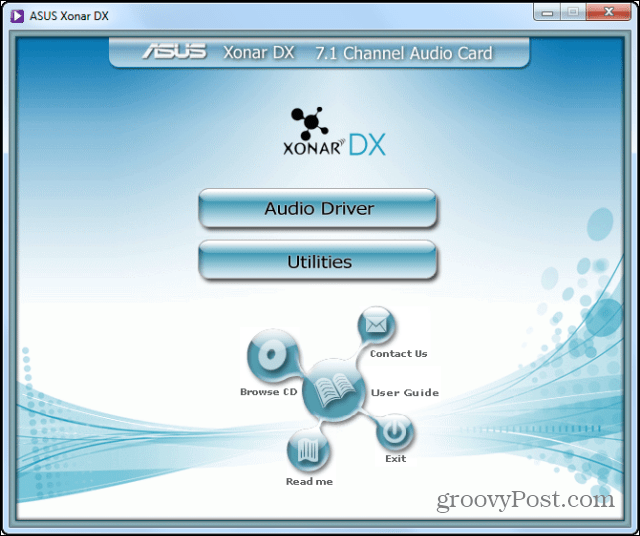
Bu noktada, muhtemelen istenecektekrar başlat. Bunu yapmadan önce, yapacak bir şey daha var. Anakartınızdaki ses çipinden yükseltme yapıyorsanız (ve beklediğinizden eminim, çünkü o günlerden biri olmadan anakartları gerçekten bulamıyorsunuzdur), yalnızca uyuşmazlıklardan kaçınmak için bunu devre dışı bırakmalısınız. Yapması kolay. Başlat Menünüzdeki Bilgisayar'a gidin ve sağ tıklayın. Özellikler'i tıklayın.
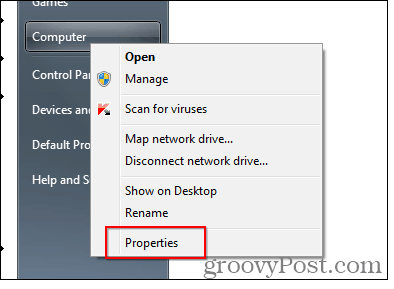
Sonra soldaki menüden Aygıt Yöneticisi'ni seçin.
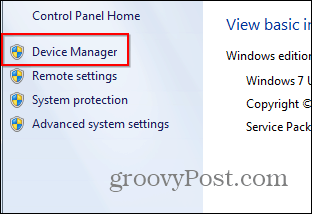
Şimdi, ses, video ve oyun denetleyicileri listesindeki yerleşik ses yongasını bulun. Hangisinin olduğunu bilmiyorsanız, anakartınızın el kitabı yine kullanışlı olabilir.
Sağ tıklayın ve Devre Dışı Bırak'ı tıklayın. Onaylamanız istenecek, ardından yeniden başlatabilirsiniz.
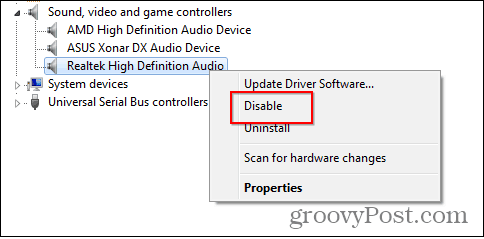
Bu kadar! Yeniden başlattıktan sonra, işler iyi olmalı ve yeni ses kartınızın keyfini çıkarmanız ve önemli ölçüde iyileştirilmiş ses kullanmanız gerekir. Her şeyin istediğiniz gibi ses çıkardığından emin olmak için yeni kartınızın yardımcı programlarına göz attığınızdan emin olun.
Bilgisayarınızı süper şarj etmenin başka yollarını mı arıyorsunuz? Donanımını yükseltmekle ilgili diğer makalelerimize göz atın:
- Yeni Belleği (RAM) Dizüstü veya Netbook'a Takın
- PC'nize Yeni Bir Sabit Sürücü Takın
- Dizüstü Bilgisayar Katı Hal Sürücüsünü (SSD) Yükseltme









![Google Picasa Depolama Birimini Yükseltin, Ücretsiz Eye-Fi SDHC Kartı Alın [groovyDeals]](/images/google/upgrade-google-picasa-storage-get-a-free-eye-fi-sdhc-card-groovydeals.png)
yorum Yap